De nieuwe Windows 10 wordt geleverd met nieuwe en verbeterde functies, waaronder de startlijst waarmee u de apps die u vaak gebruikt, linksboven in het menu Start kunt vastzetten. Door de onderstaande regels te lezen, zult u ontdekken hoe gemakkelijk het is om de startlijst in Windows 10 aan te passen en beter geschikt te maken voor uw dagelijkse behoeften.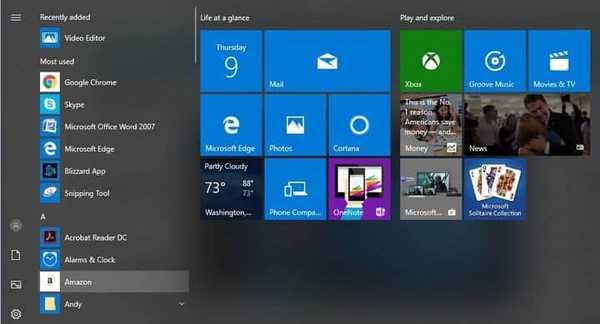
Het aanpassen van de startlijst in Windows 10 wordt gedaan door naar de eigenschappen van de taakbalk en het menu Start te gaan en met een paar klikken kunt u eenvoudig een favoriete app aan de startlijst toevoegen of misschien een van uw keuze uitschakelen.
Hoe u de startlijst in uw Windows 10, 8.1 Startmenu kunt aanpassen?
- Klik met de rechtermuisknop of houd ingedrukt op een vrije ruimte op uw taakbalk aan de onderkant van het scherm in Windows 10.
- Klik met de linkermuisknop of tik op de functie "Eigenschappen" in het menu dat op het scherm verschijnt.
- U zou nu voor u het venster “Eigenschappen van taakbalk en startmenu” moeten hebben waarover ik u hierboven heb verteld.
- In de bovenkant van dit venster moet u met de linkermuisknop klikken of op het tabblad "Startmenu" tikken.
- Nu moet u op dit tabblad met de linkermuisknop klikken of tikken op de knop "Aanpassen" rechts in het midden van dit venster.
- U heeft nu een volledige lijst met functies onder 'U kunt aanpassen hoe links, pictogrammen en menu's eruitzien en zich gedragen in het menu Start'.
- In de lijst die u daar ziet, moet u naar beneden scrollen totdat u de functie "Pin to Start list" vindt.
- Nu heb je onder "Pin to Start list" verschillende items die je kunt kiezen om vast te zetten aan de startlijst, zoals: "Configuratiescherm", "Apparaten", "Documenten", "Help" en vele anderen.
- Om een optie aan de startlijst vast te zetten, hoeft u alleen maar met de linkermuisknop te klikken of op het vak ernaast te tikken om een vinkje te plaatsen.
- Nadat u klaar bent, hoeft u alleen maar met de linkermuisknop te klikken of op de knop "OK" aan de onderkant van dit venster te tikken.
- Sluit het venster "Eigenschappen van taakbalk en menu Start" en klik met de linkermuisknop op de knop Start om de wijzigingen te zien.
- Als u een favoriete applicatie aan de startlijst wilt vastzetten, hoeft u alleen het applicatiepictogram naar de startlijst te slepen en neer te zetten.
Je kunt ook een beetje spelen met de tegelformaten zodat je een accent legt op de meest gebruikte apps en groepen. Het enige dat u hoeft te doen, is met de rechtermuisknop op de gewenste tegel klikken, 'Formaat wijzigen' selecteren en spelen met de voorgestelde afmetingen. Als je live tegel-updates hebt en ze je irriteren elke keer dat ze verschijnen, klik dan met de rechtermuisknop op een tegel, selecteer 'Meer' en klik vervolgens op 'Live-tegel uitschakelen'.
Nu u weet hoe u uw startlijst in Windows 10 kunt aanpassen, hoeft u het alleen nog maar zelf uit te proberen en te kijken hoe het werkt. Ook als u nog andere vragen heeft over dit artikel waarop u graag een antwoord zou willen vinden, kunt u ons hieronder schrijven in het opmerkingengedeelte van de pagina en we zullen zo snel mogelijk reageren.
LEES OOK: Standaard Reader-app voor Windows-adressen Lost meer problemen op voor PDF-, XPS-, TIFF-bestanden
Opmerking van de uitgever: Dit bericht is oorspronkelijk gepubliceerd in december 2014 en is sindsdien vernieuwd en bijgewerkt voor versheid, nauwkeurigheid en volledigheid.
Heeft deze pagina je geholpen? Ja nee Bedankt dat je het ons hebt laten weten! Ook kun je ons helpen door een review achter te laten op MyWOT of Trustpillot. Haal het meeste uit uw technologie met onze dagelijkse tips Vertel ons waarom! Niet genoeg details Moeilijk te begrijpen Andere Verzenden- Alle Windows 10-tips die u moet kennen
 Friendoffriends
Friendoffriends



